
Damian Washington
0
1952
345
Úplně první iPhone uvedený na trh v roce 2007 způsobil díky dotykové obrazovce revoluci v tom, jak jsme používali naše telefony. Už je to téměř deset let a dnes si už nedokážeme představit svůj život s telefonem, který nemá dotykovou obrazovku. Všechny chytré telefony dnes mají dotykovou obrazovku a zatímco Apple ukázal všem cestu, Google přinesl dotykovou obrazovku masám s Androidem. Protože vše, co děláme na našich chytrých telefonech se systémem Android, závisí na dotykové obrazovce, může jít dál, pokud dotykový displej chytrých telefonů se systémem Android přestane fungovat nebo nebude dostatečně reagovat. Pokud displej není úplně rozbit, myslíme si, že vám můžeme pomoci. Zde je několik způsobů, jak vyřešit problémy s dotykovou obrazovkou v Androidu:
1. Zkontrolujte využití RAM
Pravděpodobně je pravděpodobné, že dotykový displej vašeho zařízení Android nebude dostatečně reagovat, protože Rozhraní Android zaostává. Musíte si být dobře vědomi skutečnosti, že Android není platforma, která je nejšetrnější k prostředkům, a pokud máte zařízení se skromným množstvím paměti RAM, nemusí být schopno držet krok s různými aplikacemi, které můžete provozovat. Špatná citlivost dotykové obrazovky.
To nejlepší, co zde můžete udělat, je jasné, kolik paměti RAM můžete. Můžete tak učinit zabíjením aplikací, které nepoužíváte, odebráním bloatware a dalších způsobů, jak vyčistit RAM v systému Android.
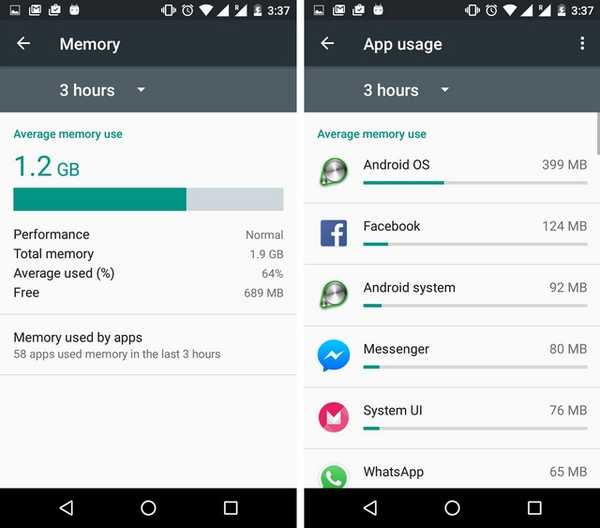
2. Povolte vykreslování GPU 2D
Pokud máte pocit, že vaše zařízení Android přichází pozdě s registrací dotyků, může být příčinou špatné zacházení s přechody. Chcete-li to vylepšit, je nejlepší zapnout se „Vynutit vykreslení GPU“. Můžete to povolit od Nastavení-> Možnosti vývojáře.
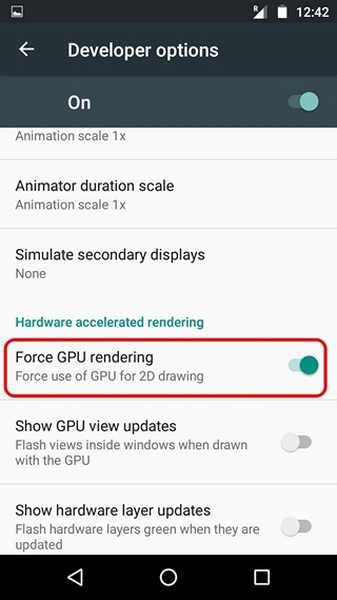
Pokud jste to však ještě neučinili, musíte nejprve povolit možnosti pro vývojáře tak, že přejdete na Nastavení-> O telefonu a sedmkrát klepnete na číslo Sestavit. Povolení vykreslování GPU 2D by mělo prvky uživatelského rozhraní a přechody zrychlit a zajistit, aby vaše dotyky byly skutečně zaregistrovány.
3. Vypněte okolní displej
I když nevíme přesný důvod, zdá se, že funkce Ambient Display v Androidu, která dorazila s Lollipopem, způsobuje některé problémy s reakcí dotykové obrazovky. Ambient Display je velmi podobný funkci Moto Display, která vám přináší uzamčená interaktivní upozornění pouze v černobílém formátu, když je zařízení uzamčeno. I když tato funkce může být užitečná pro zařízení, která neobsahují oznamovací LED, zkuste ji vypnout, abyste získali lepší zážitek z dotykové obrazovky. Jednoduše přejděte na Nastavení-> Displej a vypnout “Okolní displej„.
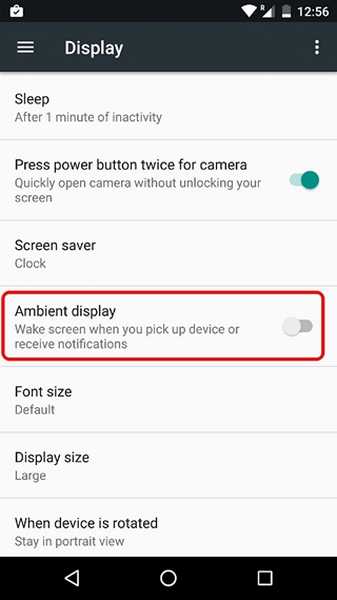
4. Kalibrujte displej
V průběhu času má displej tendenci být teplejší nebo chladnější, a proto je třeba korigovat barvu. Displej má také tendenci se po chvíli skreslit, což má za následek nesprávné dotyky. Studna, Kalibrace displeje opravuje přesnost i korekci barev.
Zatímco Android nativně umožňuje opravit barvy v nastavení dostupnosti, je zaměřen na lidi se slabým zrakem a pouze pro experimentální účely. Pokud tedy chcete kalibrovat displej, můžete použít aplikaci třetí strany, jako je Kalibrace dotykových obrazovek, která kalibruje klepnutím, dvojitým klepnutím, přejetím gesta a gesta sevření jednoduchým, ale radikálním způsobem. Kromě toho také ukazuje přesnost dotykové obrazovky.
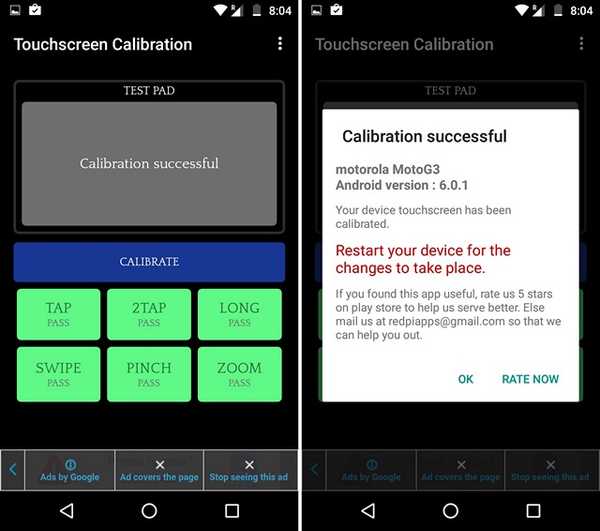
5. Otestujte vícedotykové ovládání
Pokud máte pocit, že dotykový displej vašeho zařízení pracuje v opravách, může se vyskytnout několik problémů s vícedotykovým ovládáním. Může to být také problém s hardwarem, když digitizéry displeje nefungují správně. Moderní smartphony jsou obvykle baleny do 5 až 10 vícedotykových bodů a můžete použít aplikaci třetí strany, jako je MultiTouch Tester, abyste zjistili, zda všechny dotykové body fungují správně..
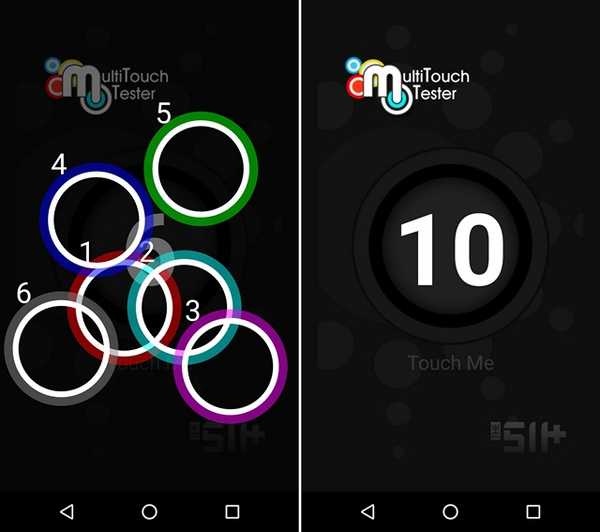
6. Vyzkoušejte nouzový režim
Pokud máte pocit, že špatná odezva na dotyk je softwarový problém, kterému čelíte v důsledku špatné aplikace třetí strany, měli byste zařízení Android spustit v nouzovém režimu. Když vaše zařízení Android běží v nouzovém režimu, spustí se pouze systémové aplikace, což znamená, že pokud máte aplikaci třetí strany, která by mohla dotykové obrazovce způsobovat problémy, budete o tom vědět. Další podrobnosti naleznete v našem podrobném článku o zavádění zařízení Android v nouzovém režimu.
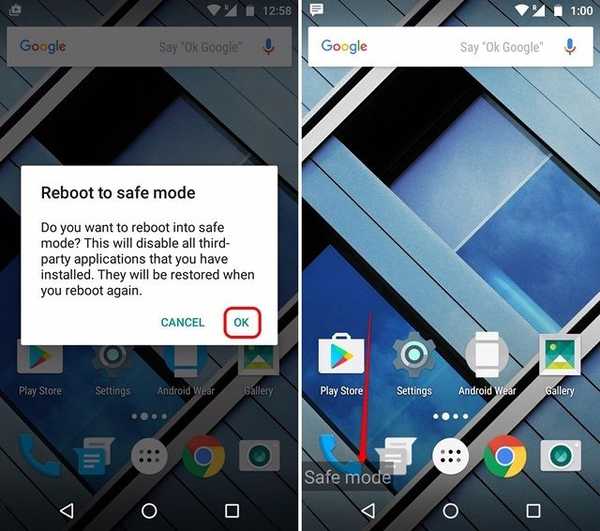
7. Zkontrolujte nabíječku
Pokud čelíte problémům s dotykovou obrazovkou pouze v případě, že je zařízení připojeno k nabíječce, nejste sami. To je problém, který by měl nastat, pouze pokud používáte zařízení Android s nabíječkou třetí strany. Důvodem může být špatná uzemnění nabíječky nebo kabelu nebo pokud je nabíječka pro vaše zařízení příliš výkonná. Dalším důvodem může být změna napájení střídavým proudem. Napájení střídavým proudem v adaptérech ve vlacích je například obvykle nízké, což vede k šumu střídavého proudu. Pokud je nabíječka dimenzována na rozdávání -5V, může to způsobit problémy, proto používejte pouze nabíječky, které vydávají obvyklý + 5V.
Bonus:
Použijte Google Voice Access
Pokud dojde k rozbití displeje smartphonu Android nebo pokud dotykový displej nefunguje, můžete pomocí aplikace Google Voice Access ovládat zařízení handsfree. Aplikace zaměřená na lidi se slabým zrakem funguje také v mnoha dalších situacích a jak jsme již zmínili, umožňuje vám ovládat smartphone Android z vašeho hlasu. Podrobně se podíváme na aplikaci Google Voice Access, kterou si můžete prohlédnout.
VIZ TÉŽ: Wi-Fi najednou pomalu? Nejlepší způsoby, jak opravit pomalé rychlosti WiFi
Opravte problémy dotykové obrazovky zařízení Android těmito způsoby
Pokud žádný z výše uvedených způsobů nepomůže opravit dotykovou obrazovku zařízení Android, je pravděpodobné, že se jedná o problém s hardwarem displeje. V takovém případě budete muset zařízení opravit do servisního střediska. Pokud se však dotykový displej chová neobvykle kvůli softwarovému problému nebo menšímu problému, výše uvedené způsoby by vám měly pomoci věci opravit. Vyzkoušejte je a dejte nám vědět, jak pro vás vypracovali v níže uvedené sekci komentáře.















